navigation OPEL ASTRA J 2015.5 Infotainment-Handbuch (in German)
[x] Cancel search | Manufacturer: OPEL, Model Year: 2015.5, Model line: ASTRA J, Model: OPEL ASTRA J 2015.5Pages: 189, PDF-Größe: 2.85 MB
Page 5 of 189
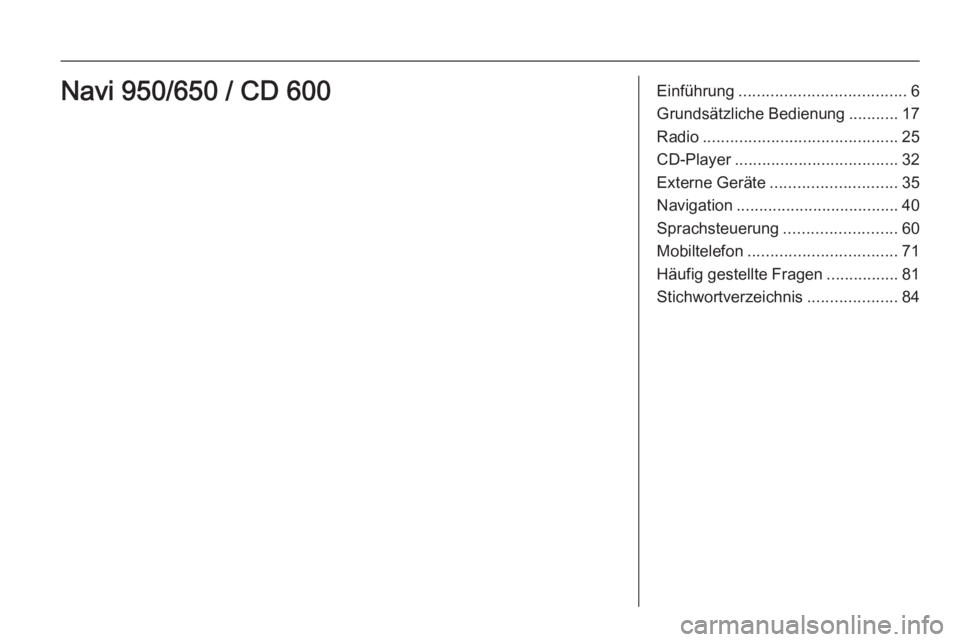
Einführung..................................... 6
Grundsätzliche Bedienung ...........17
Radio ........................................... 25
CD-Player .................................... 32
Externe Geräte ............................ 35
Navigation .................................... 40
Sprachsteuerung .........................60
Mobiltelefon ................................. 71
Häufig gestellte Fragen ................81
Stichwortverzeichnis ....................84Navi 950/650 / CD 600
Page 6 of 189
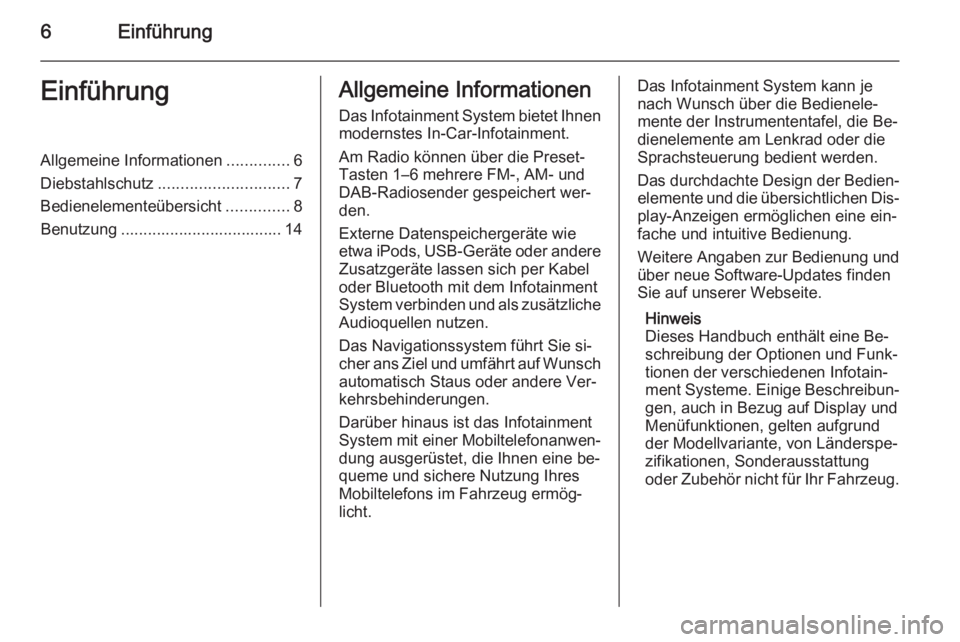
6EinführungEinführungAllgemeine Informationen..............6
Diebstahlschutz ............................. 7
Bedienelementeübersicht ..............8
Benutzung .................................... 14Allgemeine Informationen
Das Infotainment System bietet Ihnenmodernstes In-Car-Infotainment.
Am Radio können über die Preset-
Tasten 1–6 mehrere FM-, AM- und
DAB-Radiosender gespeichert wer‐
den.
Externe Datenspeichergeräte wie
etwa iPods, USB-Geräte oder andere
Zusatzgeräte lassen sich per Kabel
oder Bluetooth mit dem Infotainment
System verbinden und als zusätzliche
Audioquellen nutzen.
Das Navigationssystem führt Sie si‐
cher ans Ziel und umfährt auf Wunsch
automatisch Staus oder andere Ver‐
kehrsbehinderungen.
Darüber hinaus ist das Infotainment
System mit einer Mobiltelefonanwen‐
dung ausgerüstet, die Ihnen eine be‐
queme und sichere Nutzung Ihres
Mobiltelefons im Fahrzeug ermög‐
licht.Das Infotainment System kann je
nach Wunsch über die Bedienele‐
mente der Instrumententafel, die Be‐
dienelemente am Lenkrad oder die
Sprachsteuerung bedient werden.
Das durchdachte Design der Bedien‐ elemente und die übersichtlichen Dis‐play-Anzeigen ermöglichen eine ein‐fache und intuitive Bedienung.
Weitere Angaben zur Bedienung und
über neue Software-Updates finden
Sie auf unserer Webseite.
Hinweis
Dieses Handbuch enthält eine Be‐
schreibung der Optionen und Funk‐
tionen der verschiedenen Infotain‐
ment Systeme. Einige Beschreibun‐ gen, auch in Bezug auf Display und
Menüfunktionen, gelten aufgrund
der Modellvariante, von Länderspe‐
zifikationen, Sonderausstattung
oder Zubehör nicht für Ihr Fahrzeug.
Page 7 of 189
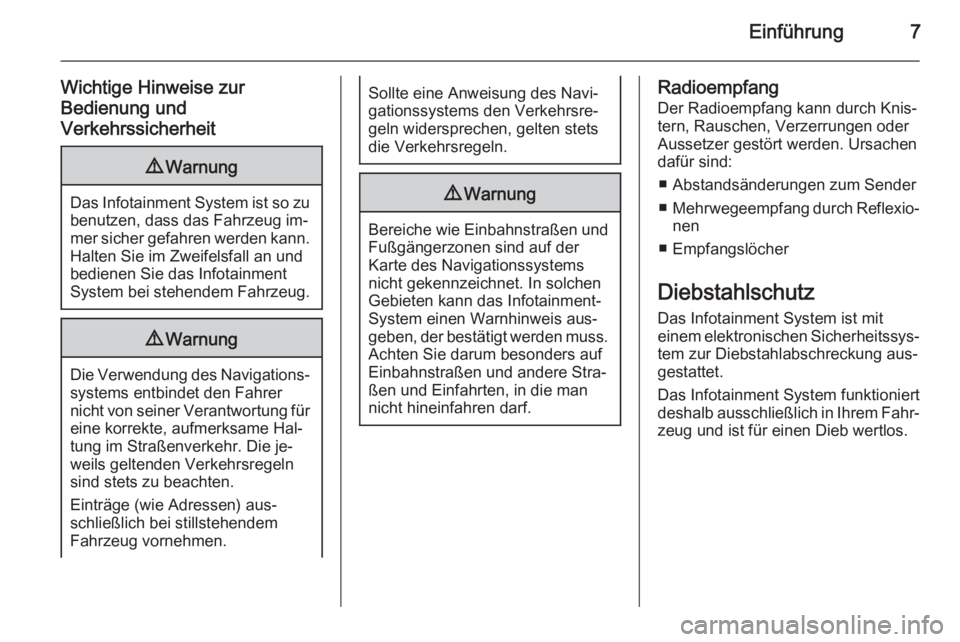
Einführung7
Wichtige Hinweise zur
Bedienung und
Verkehrssicherheit9 Warnung
Das Infotainment System ist so zu
benutzen, dass das Fahrzeug im‐
mer sicher gefahren werden kann. Halten Sie im Zweifelsfall an und
bedienen Sie das Infotainment
System bei stehendem Fahrzeug.
9 Warnung
Die Verwendung des Navigations‐
systems entbindet den Fahrer
nicht von seiner Verantwortung für
eine korrekte, aufmerksame Hal‐
tung im Straßenverkehr. Die je‐
weils geltenden Verkehrsregeln
sind stets zu beachten.
Einträge (wie Adressen) aus‐
schließlich bei stillstehendem
Fahrzeug vornehmen.
Sollte eine Anweisung des Navi‐
gationssystems den Verkehrsre‐
geln widersprechen, gelten stets
die Verkehrsregeln.9 Warnung
Bereiche wie Einbahnstraßen und
Fußgängerzonen sind auf der
Karte des Navigationssystems
nicht gekennzeichnet. In solchen
Gebieten kann das Infotainment-System einen Warnhinweis aus‐
geben, der bestätigt werden muss.
Achten Sie darum besonders auf
Einbahnstraßen und andere Stra‐
ßen und Einfahrten, in die man
nicht hineinfahren darf.
Radioempfang
Der Radioempfang kann durch Knis‐
tern, Rauschen, Verzerrungen oder
Aussetzer gestört werden. Ursachen dafür sind:
■ Abstandsänderungen zum Sender
■ Mehrwegeempfang durch Reflexio‐
nen
■ Empfangslöcher
Diebstahlschutz
Das Infotainment System ist mit
einem elektronischen Sicherheitssys‐ tem zur Diebstahlabschreckung aus‐gestattet.
Das Infotainment System funktioniert
deshalb ausschließlich in Ihrem Fahr‐
zeug und ist für einen Dieb wertlos.
Page 10 of 189
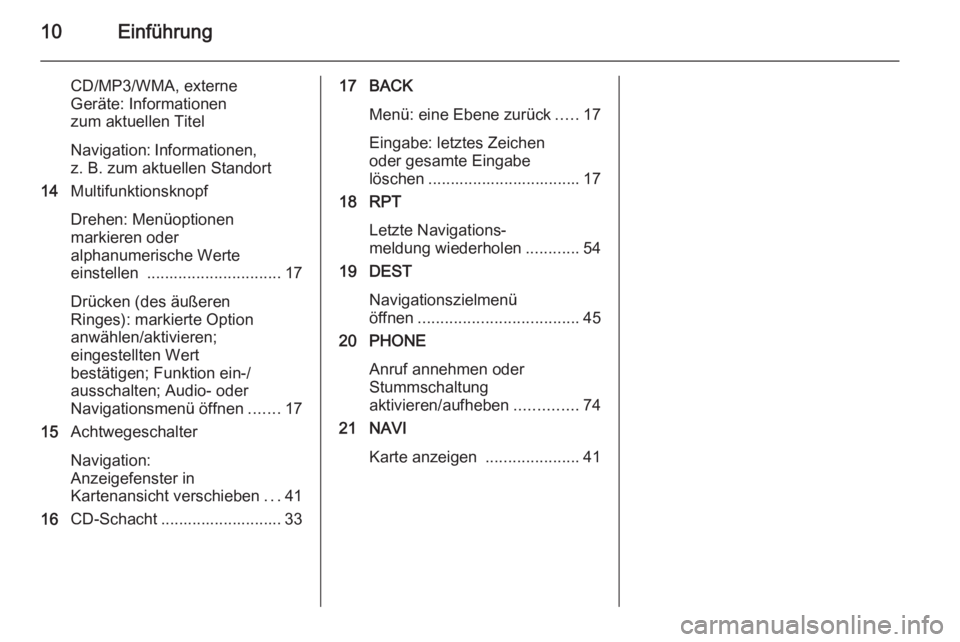
10Einführung
CD/MP3/WMA, externe
Geräte: Informationen
zum aktuellen Titel
Navigation: Informationen, z. B. zum aktuellen Standort
14 Multifunktionsknopf
Drehen: Menüoptionen
markieren oder
alphanumerische Werte
einstellen .............................. 17
Drücken (des äußeren
Ringes): markierte Option
anwählen/aktivieren;
eingestellten Wert
bestätigen; Funktion ein-/
ausschalten; Audio- oder
Navigationsmenü öffnen .......17
15 Achtwegeschalter
Navigation:
Anzeigefenster in
Kartenansicht verschieben ...41
16 CD-Schacht ........................... 3317 BACK
Menü: eine Ebene zurück .....17
Eingabe: letztes Zeichen
oder gesamte Eingabe
löschen .................................. 17
18 RPT
Letzte Navigations‐
meldung wiederholen ............54
19 DEST
Navigationszielmenü
öffnen .................................... 45
20 PHONE
Anruf annehmen oder
Stummschaltung
aktivieren/aufheben ..............74
21 NAVI
Karte anzeigen .....................41
Page 15 of 189
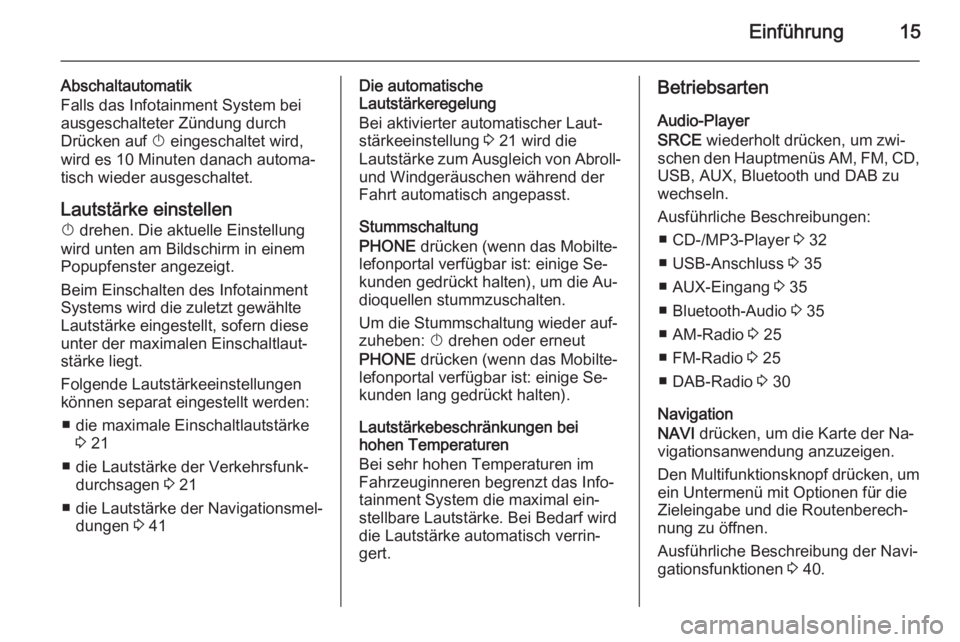
Einführung15
Abschaltautomatik
Falls das Infotainment System bei
ausgeschalteter Zündung durch
Drücken auf X eingeschaltet wird,
wird es 10 Minuten danach automa‐
tisch wieder ausgeschaltet.
Lautstärke einstellen
X drehen. Die aktuelle Einstellung
wird unten am Bildschirm in einem
Popupfenster angezeigt.
Beim Einschalten des Infotainment
Systems wird die zuletzt gewählte
Lautstärke eingestellt, sofern diese
unter der maximalen Einschaltlaut‐ stärke liegt.
Folgende Lautstärkeeinstellungen können separat eingestellt werden:
■ die maximale Einschaltlautstärke 3 21
■ die Lautstärke der Verkehrsfunk‐ durchsagen 3 21
■ die Lautstärke der Navigationsmel‐
dungen 3 41Die automatische
Lautstärkeregelung
Bei aktivierter automatischer Laut‐
stärkeeinstellung 3 21 wird die
Lautstärke zum Ausgleich von Abroll-
und Windgeräuschen während der
Fahrt automatisch angepasst.
Stummschaltung
PHONE drücken (wenn das Mobilte‐
lefonportal verfügbar ist: einige Se‐ kunden gedrückt halten), um die Au‐
dioquellen stummzuschalten.
Um die Stummschaltung wieder auf‐
zuheben: X drehen oder erneut
PHONE drücken (wenn das Mobilte‐
lefonportal verfügbar ist: einige Se‐
kunden lang gedrückt halten).
Lautstärkebeschränkungen bei
hohen Temperaturen
Bei sehr hohen Temperaturen im
Fahrzeuginneren begrenzt das Info‐
tainment System die maximal ein‐
stellbare Lautstärke. Bei Bedarf wird
die Lautstärke automatisch verrin‐
gert.Betriebsarten
Audio-Player
SRCE wiederholt drücken, um zwi‐
schen den Hauptmenüs AM, FM , CD,
USB, AUX, Bluetooth und DAB zu
wechseln.
Ausführliche Beschreibungen: ■ CD-/MP3-Player 3 32
■ USB-Anschluss 3 35
■ AUX-Eingang 3 35
■ Bluetooth-Audio 3 35
■ AM-Radio 3 25
■ FM-Radio 3 25
■ DAB-Radio 3 30
Navigation
NAVI drücken, um die Karte der Na‐
vigationsanwendung anzuzeigen.
Den Multifunktionsknopf drücken, um ein Untermenü mit Optionen für die
Zieleingabe und die Routenberech‐
nung zu öffnen.
Ausführliche Beschreibung der Navi‐
gationsfunktionen 3 40.
Page 16 of 189
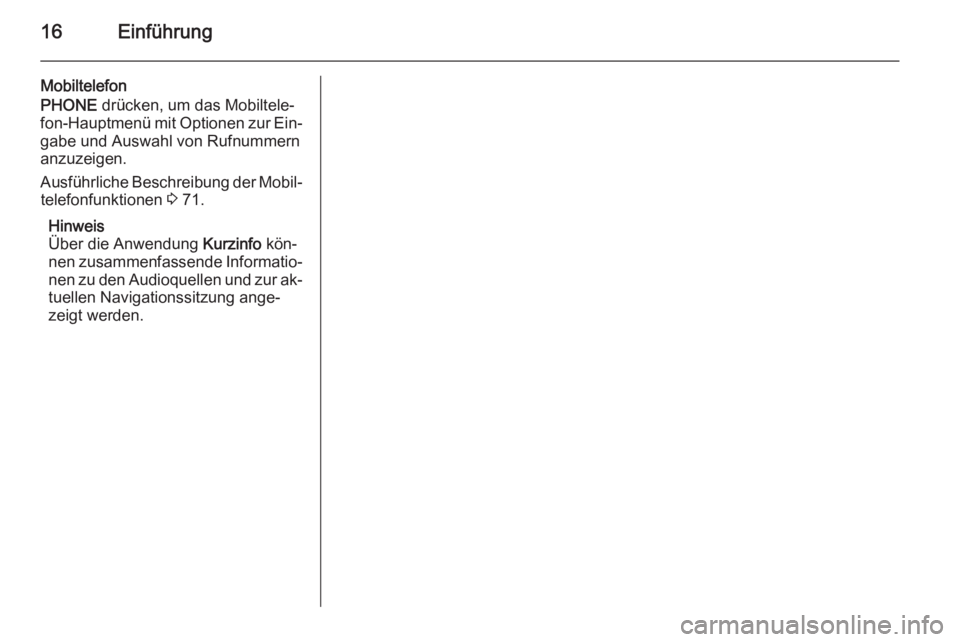
16Einführung
Mobiltelefon
PHONE drücken, um das Mobiltele‐
fon-Hauptmenü mit Optionen zur Ein‐ gabe und Auswahl von Rufnummern
anzuzeigen.
Ausführliche Beschreibung der Mobil‐ telefonfunktionen 3 71.
Hinweis
Über die Anwendung Kurzinfo kön‐
nen zusammenfassende Informatio‐
nen zu den Audioquellen und zur ak‐ tuellen Navigationssitzung ange‐
zeigt werden.
Page 17 of 189
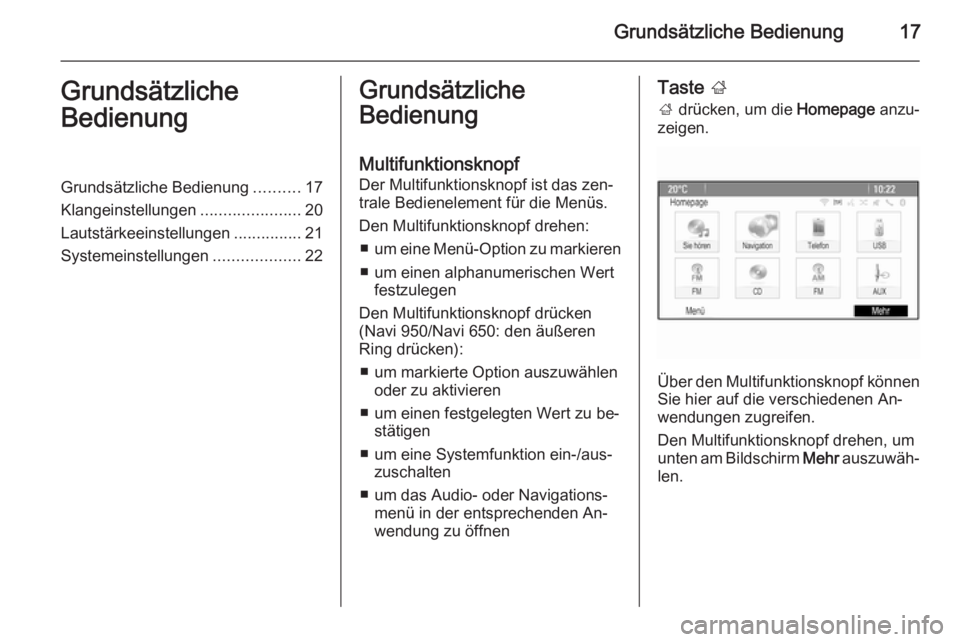
Grundsätzliche Bedienung17Grundsätzliche
BedienungGrundsätzliche Bedienung ..........17
Klangeinstellungen ......................20
Lautstärkeeinstellungen ...............21
Systemeinstellungen ...................22Grundsätzliche
Bedienung
Multifunktionsknopf Der Multifunktionsknopf ist das zen‐
trale Bedienelement für die Menüs.
Den Multifunktionsknopf drehen: ■ um eine Menü-Option zu markieren
■ um einen alphanumerischen Wert festzulegen
Den Multifunktionsknopf drücken
(Navi 950/Navi 650: den äußeren
Ring drücken):
■ um markierte Option auszuwählen oder zu aktivieren
■ um einen festgelegten Wert zu be‐ stätigen
■ um eine Systemfunktion ein-/aus‐ zuschalten
■ um das Audio- oder Navigations‐ menü in der entsprechenden An‐
wendung zu öffnenTaste ;
; drücken, um die Homepage anzu‐
zeigen.
Über den Multifunktionsknopf können
Sie hier auf die verschiedenen An‐
wendungen zugreifen.
Den Multifunktionsknopf drehen, um
unten am Bildschirm Mehr auszuwäh‐
len.
Page 22 of 189
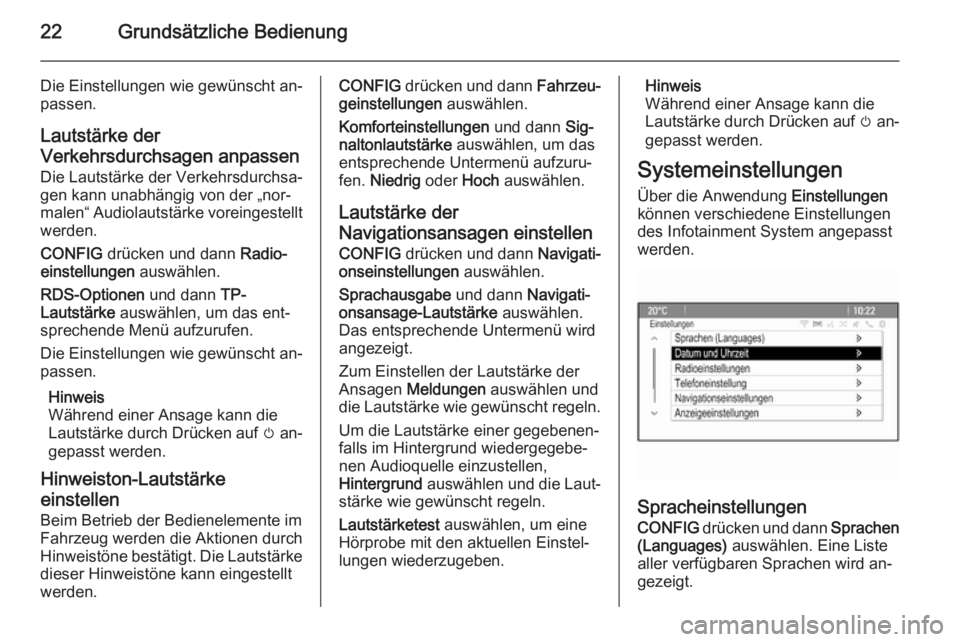
22Grundsätzliche Bedienung
Die Einstellungen wie gewünscht an‐
passen.
Lautstärke der
Verkehrsdurchsagen anpassen
Die Lautstärke der Verkehrsdurchsa‐
gen kann unabhängig von der „nor‐
malen“ Audiolautstärke voreingestellt werden.
CONFIG drücken und dann Radio‐
einstellungen auswählen.
RDS-Optionen und dann TP-
Lautstärke auswählen, um das ent‐
sprechende Menü aufzurufen.
Die Einstellungen wie gewünscht an‐
passen.
Hinweis
Während einer Ansage kann die
Lautstärke durch Drücken auf m an‐
gepasst werden.
Hinweiston-Lautstärke
einstellen
Beim Betrieb der Bedienelemente im
Fahrzeug werden die Aktionen durch
Hinweistöne bestätigt. Die Lautstärke dieser Hinweistöne kann eingestellt
werden.CONFIG drücken und dann Fahrzeu‐
geinstellungen auswählen.
Komforteinstellungen und dann Sig‐
naltonlautstärke auswählen, um das
entsprechende Untermenü aufzuru‐
fen. Niedrig oder Hoch auswählen.
Lautstärke der
Navigationsansagen einstellen CONFIG drücken und dann Navigati‐
onseinstellungen auswählen.
Sprachausgabe und dann Navigati‐
onsansage-Lautstärke auswählen.
Das entsprechende Untermenü wird
angezeigt.
Zum Einstellen der Lautstärke der Ansagen Meldungen auswählen und
die Lautstärke wie gewünscht regeln.
Um die Lautstärke einer gegebenen‐falls im Hintergrund wiedergegebe‐
nen Audioquelle einzustellen,
Hintergrund auswählen und die Laut‐
stärke wie gewünscht regeln.
Lautstärketest auswählen, um eine
Hörprobe mit den aktuellen Einstel‐
lungen wiederzugeben.Hinweis
Während einer Ansage kann die
Lautstärke durch Drücken auf m an‐
gepasst werden.
Systemeinstellungen
Über die Anwendung Einstellungen
können verschiedene Einstellungen des Infotainment System angepasst
werden.
Spracheinstellungen
CONFIG drücken und dann Sprachen
(Languages) auswählen. Eine Liste
aller verfügbaren Sprachen wird an‐
gezeigt.
Page 40 of 189
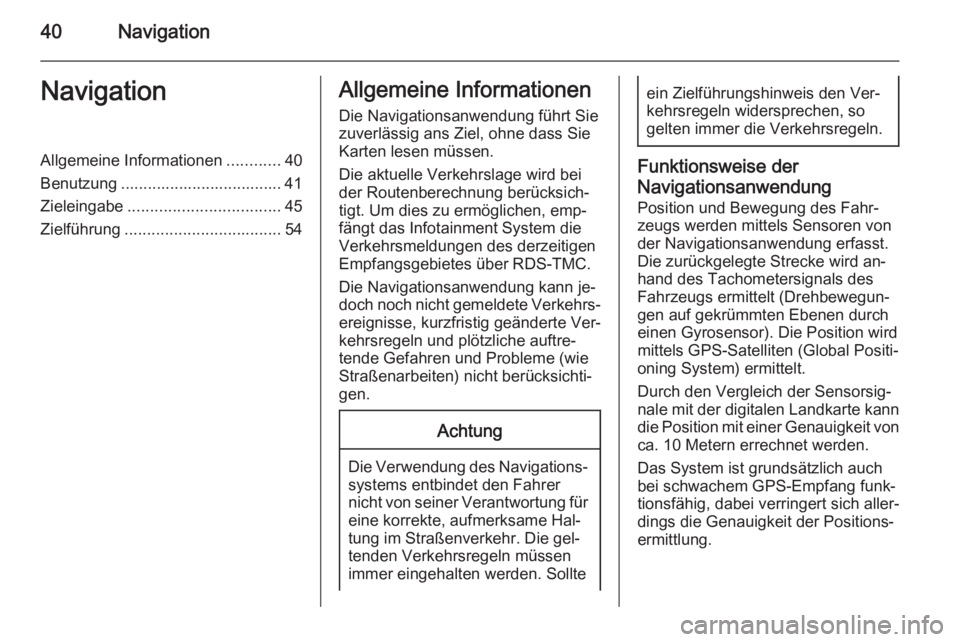
40NavigationNavigationAllgemeine Informationen............40
Benutzung .................................... 41
Zieleingabe .................................. 45
Zielführung ................................... 54Allgemeine Informationen
Die Navigationsanwendung führt Sie
zuverlässig ans Ziel, ohne dass Sie
Karten lesen müssen.
Die aktuelle Verkehrslage wird bei
der Routenberechnung berücksich‐
tigt. Um dies zu ermöglichen, emp‐
fängt das Infotainment System die
Verkehrsmeldungen des derzeitigen
Empfangsgebietes über RDS-TMC.
Die Navigationsanwendung kann je‐
doch noch nicht gemeldete Verkehrs‐
ereignisse, kurzfristig geänderte Ver‐
kehrsregeln und plötzliche auftre‐
tende Gefahren und Probleme (wie
Straßenarbeiten) nicht berücksichti‐
gen.Achtung
Die Verwendung des Navigations‐ systems entbindet den Fahrer
nicht von seiner Verantwortung für
eine korrekte, aufmerksame Hal‐
tung im Straßenverkehr. Die gel‐
tenden Verkehrsregeln müssen
immer eingehalten werden. Sollte
ein Zielführungshinweis den Ver‐
kehrsregeln widersprechen, so
gelten immer die Verkehrsregeln.
Funktionsweise der
Navigationsanwendung Position und Bewegung des Fahr‐
zeugs werden mittels Sensoren von
der Navigationsanwendung erfasst.
Die zurückgelegte Strecke wird an‐
hand des Tachometersignals des
Fahrzeugs ermittelt (Drehbewegun‐
gen auf gekrümmten Ebenen durch
einen Gyrosensor). Die Position wird
mittels GPS-Satelliten (Global Positi‐
oning System) ermittelt.
Durch den Vergleich der Sensorsig‐
nale mit der digitalen Landkarte kann
die Position mit einer Genauigkeit von ca. 10 Metern errechnet werden.
Das System ist grundsätzlich auch
bei schwachem GPS-Empfang funk‐
tionsfähig, dabei verringert sich aller‐
dings die Genauigkeit der Positions‐
ermittlung.
Page 41 of 189
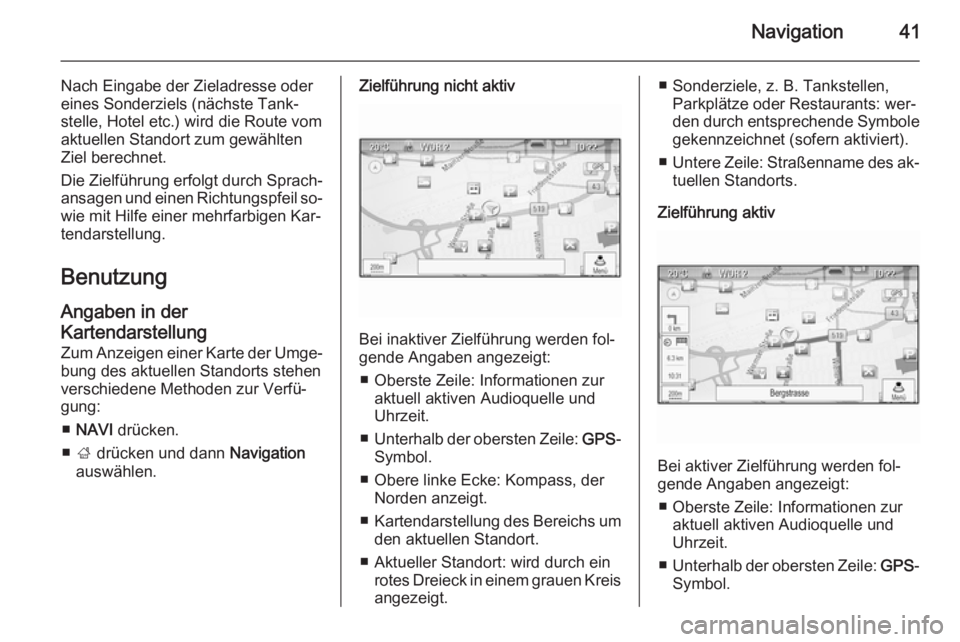
Navigation41
Nach Eingabe der Zieladresse odereines Sonderziels (nächste Tank‐
stelle, Hotel etc.) wird die Route vom
aktuellen Standort zum gewählten
Ziel berechnet.
Die Zielführung erfolgt durch Sprach‐
ansagen und einen Richtungspfeil so‐ wie mit Hilfe einer mehrfarbigen Kar‐
tendarstellung.
Benutzung
Angaben in der
Kartendarstellung Zum Anzeigen einer Karte der Umge‐
bung des aktuellen Standorts stehen
verschiedene Methoden zur Verfü‐
gung:
■ NAVI drücken.
■ ; drücken und dann Navigation
auswählen.Zielführung nicht aktiv
Bei inaktiver Zielführung werden fol‐
gende Angaben angezeigt:
■ Oberste Zeile: Informationen zur aktuell aktiven Audioquelle und
Uhrzeit.
■ Unterhalb der obersten Zeile: GPS-
Symbol.
■ Obere linke Ecke: Kompass, der Norden anzeigt.
■ Kartendarstellung des Bereichs um
den aktuellen Standort.
■ Aktueller Standort: wird durch ein rotes Dreieck in einem grauen Kreisangezeigt.
■ Sonderziele, z. B. Tankstellen, Parkplätze oder Restaurants: wer‐
den durch entsprechende Symbole
gekennzeichnet (sofern aktiviert).
■ Untere Zeile: Straßenname des ak‐
tuellen Standorts.
Zielführung aktiv
Bei aktiver Zielführung werden fol‐
gende Angaben angezeigt:
■ Oberste Zeile: Informationen zur aktuell aktiven Audioquelle und
Uhrzeit.
■ Unterhalb der obersten Zeile: GPS-
Symbol.